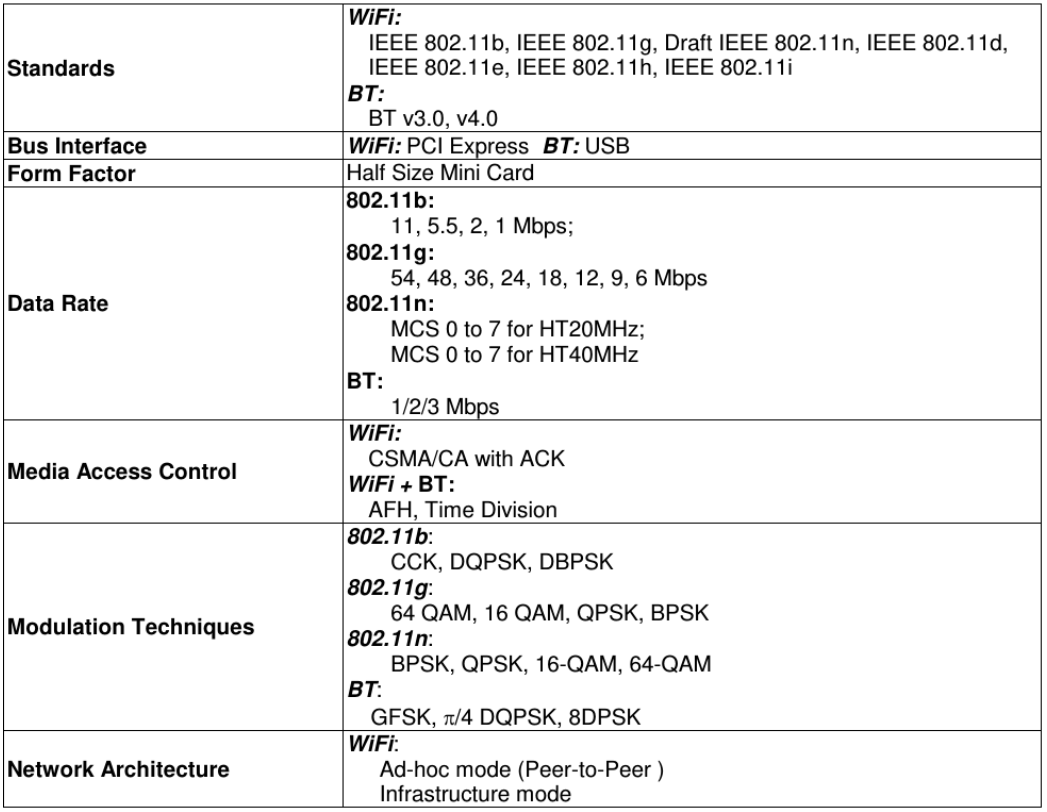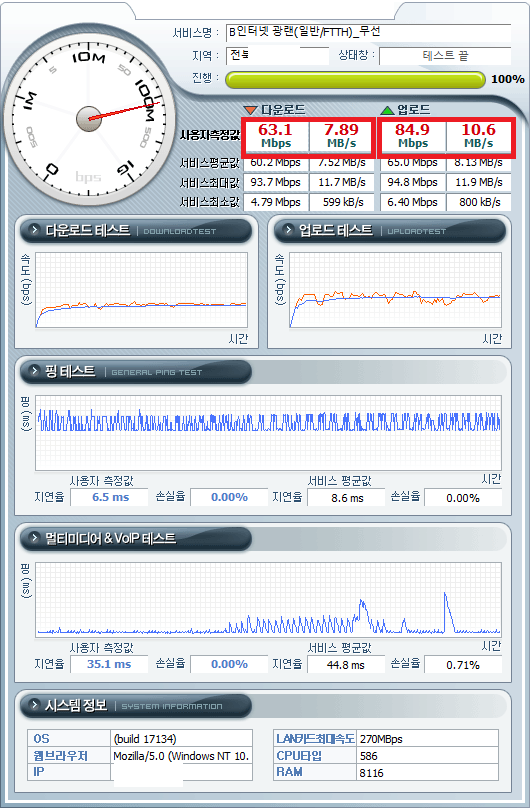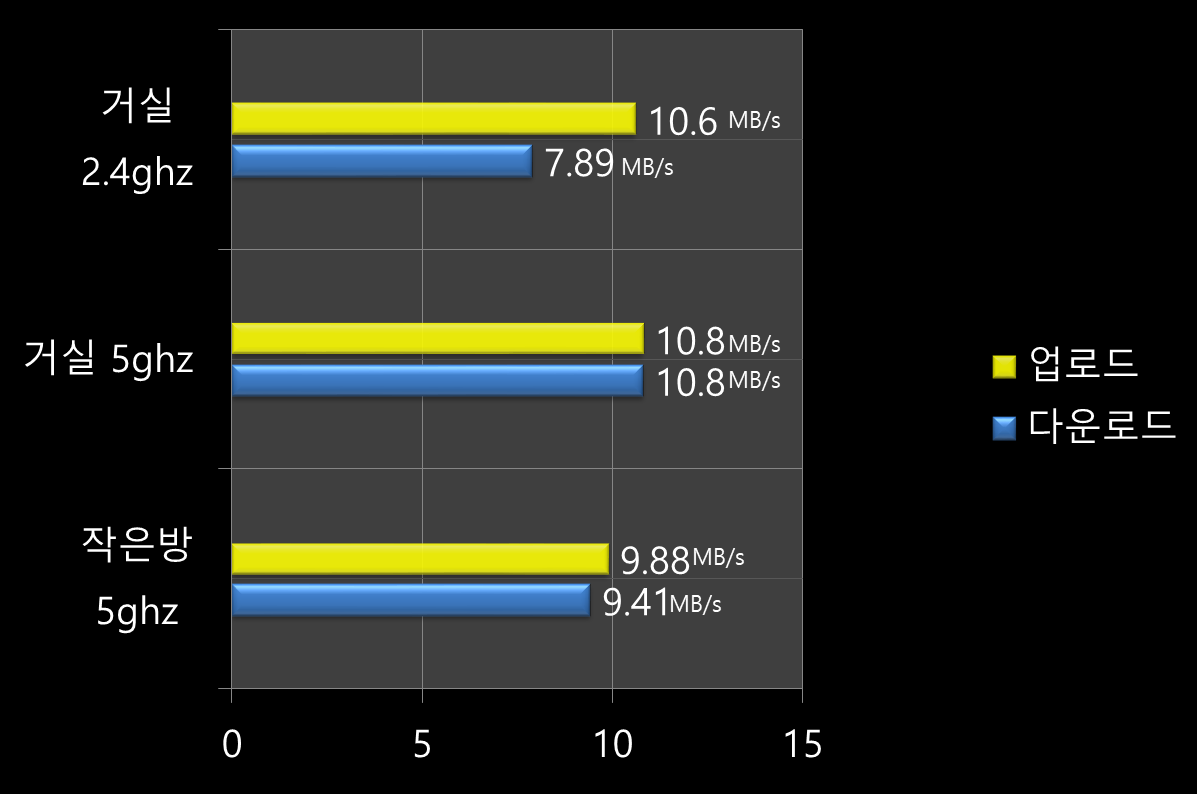노트북, 데스크탑 써멀컴파운드 재도포
노트북, 거실 데스크탑 발열이 심해서 써멀컴파운드 재도포를 했습니다.
빠르게 노트북 하판을 엽니다.
한성노트북 P54-GA820입니다.
GPU는 지포스 750m입니다.
군대갔다오니 죽어있었습니다....ㅠㅠㅠ
공식 서비스센터는 무조건 메인보드 통 교체만해서 30얼마정도였고,
사설 수리 의뢰도 해봤는데 못고친답니다.
아마도 냉납?인데 더 이상은 모르겠어서 놔두고 cpu 내장그래픽 사용중입니다.
I7-4700mq입니다.
유명하고 저렴한
MX-4 써멀컴파운드입니다.
써멀 도포는 사람마다 다른거같습니다.
X자, 점, 1자로 도포 후
동봉되있는 막대로 펴기, 그냥 히트파이프 장착하기
저는 점형태 도포 후 바로 히트파이프 장착 후 확인하는방법을 썼습니다.
왼위 오른아래 1바퀴만 잠그고
오른위 왼아래 다 잠그고
나머지 잠그고
이정도면 양호한거같습니다. 다시 재조립합니다.
거실 서브 데스크탑입니다. 상태가 말이 아니네요.
요렇게 발라져있었습니다. 하마터면 죽을수도있었겠네요.
잘 닦아주고 재도포하고 쿨러 장착했습니다.
거실컴은 연식이 조금 되어 메인보드 랜 포트가 기가랜을 지원하지 않습니다.
예전에 달아논 기가비트 지원하는 랜카드가 먹통이라 빼서 단자 지우개로 닦고 장착했습니다.
보통 재도포 전 온도를 재서 올리고
재도포 후 온도 재서 올리고하는데 저는 귀찮아서 그냥 했습니다.
데스크탑은 확실히 쿨러팬속도가 줄어들어 조용해졌는데
노트북은 그래도 8~90도 왔다갔다하네요
난장판이된 방을 치웁니다........
랜카드 다시 장착하니 잘 작동하네요.
'IT' 카테고리의 다른 글
| 벤큐 모니터 EW2780 후기 (0) | 2020.05.27 |
|---|---|
| synology 2020 신제품 관련(Feat.대만 본사 직원 피셜) (0) | 2019.10.02 |
| mini pcie 규격 랜카드 어디까지 업그레이드될까? (2) | 2019.08.24 |
| 넷북(MSI-U100)무선랜카드 한성노트북(P54-GA820)에 이식하기 (0) | 2019.08.19 |